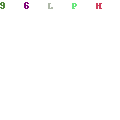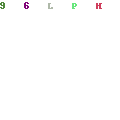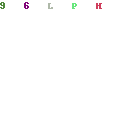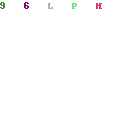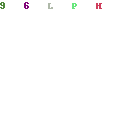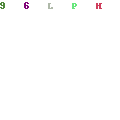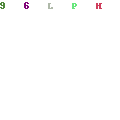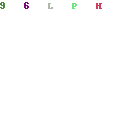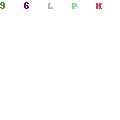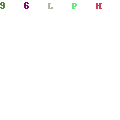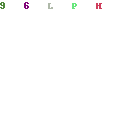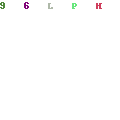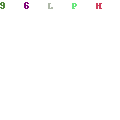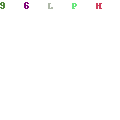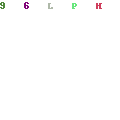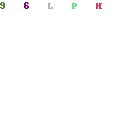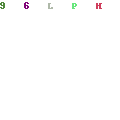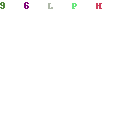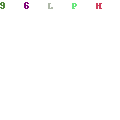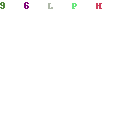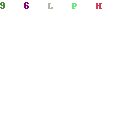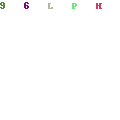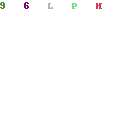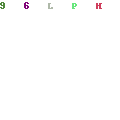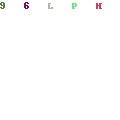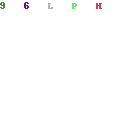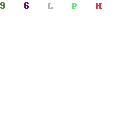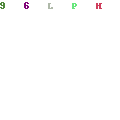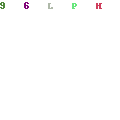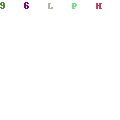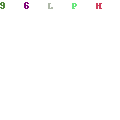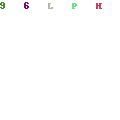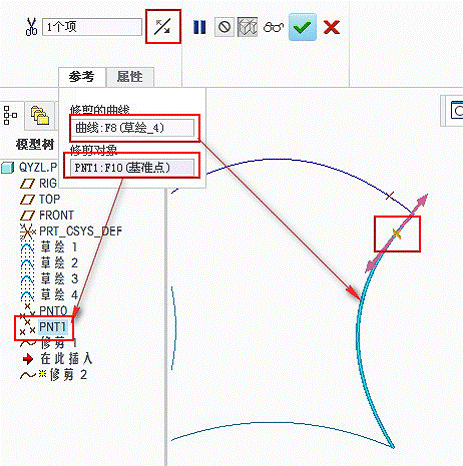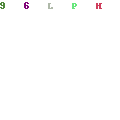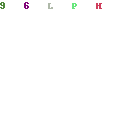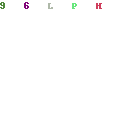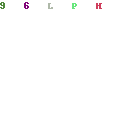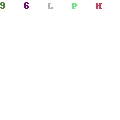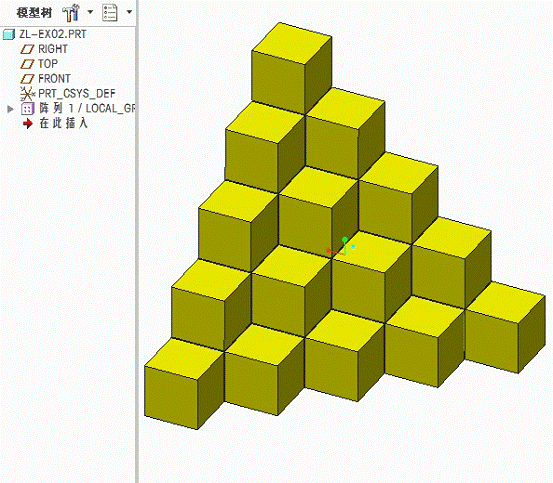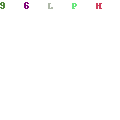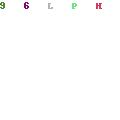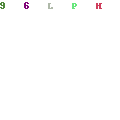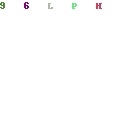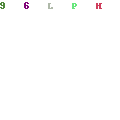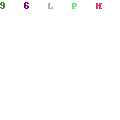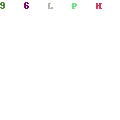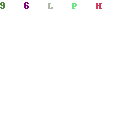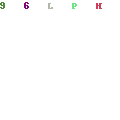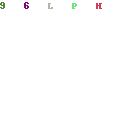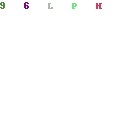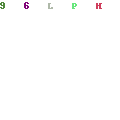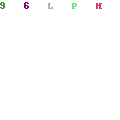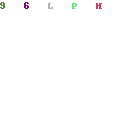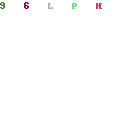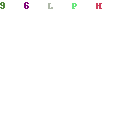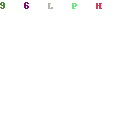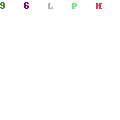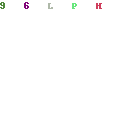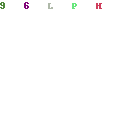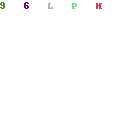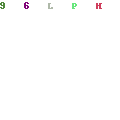一.陣列的定義
通過重複複製、改變某一個(或一組)特徵的指定尺寸,根據設定的變化規律和數量,自動生成一系列具有參數相關性的特徵(組)。
在CREO 軟體中,陣列的方式有以下八種:
1.尺寸陣列:需選取特徵尺寸,並指定這些尺寸的增量變化以及陣列中特徵實體數。
2.方向陣列:需選取平整面、線、軸來定義方向,同時也可以使用特徵尺寸增量來控制陣列實體的形狀及位置的變化。
3.軸陣列:通過圍繞一個選定的旋轉軸(基準軸等)創建特徵副本的陣列方式。
4.填充陣列:指定的物體表面或部分表面區域,生成均勻的陣列。
5.表陣列:使用表格的方式設定陣列特徵的空間尺寸和本身尺寸。
6.參考陣列:藉助已有的陣列實現新陣列的方法,參考陣列操作對象必須與已有陣列的源實體有定位尺寸關係。
7.曲線陣列;指定陣列成員間距離或成員個數,來沿著草繪曲線創建其陣列特徵。
8.點陣列:通過創建基準點或草繪幾何點來創建其陣列特徵。
溫馨提示:
1.陣列特徵不能直接使用【刪除】命令來刪除,因為這樣會連你的原始特徵也一起刪掉,如果要保留原始特徵,請使用【刪除陣列】命令來刪除
2.陣列預覽中的黑點代表要進行陣列的位置,單擊黑點將其變成白點,表示此位置不需要陣列。
3.若陣列的特徵有多個,需將這些特徵編組,然後再進行陣列
二.CREO 軟體陣列操作界面
三.需要使用關係來控制陣列時,你會用到以下符號
memb_v - 指定方向中的關係驅動最終尺寸
memb_i - 指定方向中的關係驅動增量
lead_v - leader 值(選擇尺寸確定方向)
idx1 -陣列實例索引在第一方向(代表當前實例特徵在陣列中的位置,其值從
0 開始,第一方向第一個實例特徵idx1=0,第五個實例特徵idx1=4)
idx2 -陣列實例索引在第二方向(同上,只是方向不同而已)
不能在同一關係中使用memb_v 和memb_i,這些符號所代表的含義我將會在下面的這些實例中詳細說明。
四.實例解析
1.隨形陣列
解析:陣列成員的高度隨曲線的波動而變化,技巧就在於草繪特徵截面時讓其與曲線連繫起來。
A.先草繪一條曲線
B.選擇拉伸工具,在原草繪平面中繪製矩形截面
C.直接陣列拉抻特徵即可。
剛才上面講到的是到曲線,下面這種則是到面面,操作更簡單。
解析:直接拉伸到選定曲面,然後陣列即可,這裡就不做詳細說明了,只要注意一下草繪截面與參考基準的位置尺寸。
2.方向陣列及軸陣列
相信很多朋友都見到過此題,現在我就重點講解如何陣列完成上圖的台階。
解析:整個樓梯台階呈360 度旋轉,高度從圓柱最使低位置到最高位置,題目解法很多,無論解法多少,思路都一樣,一個旋轉角度和一個高度變化。
方法一:軸陣列+高度尺寸增量(注意此高度尺寸必須為位置尺寸,如果你選擇樓梯板的厚度作為高度尺寸增量,那麼每一級台階厚度為疊加尺寸,這種效果相對於圖片上的來還是比較現實,但我們要的是圖片效果)在這裡,我新建的一個基準面,然後在基準面上繪製台階,最後再使用軸陣列,通過陣列基準面的位置尺寸來控制台階高度變化,完成如下圖(建議將創建基準面的工作放在拉伸台階的特徵內完成)
方法二:方向陣列+角度尺寸增量(還是一樣,角度尺寸必須是位置尺寸,方能完成上圖效果)d152 是一個角度定位尺寸,其值為360*5/100=18 度(100 為圓柱的高度,5 是台階的高度)如下圖所示。
在使用陣列尺寸的時候,我們必須清楚知道自己陣列的尺寸是位置尺寸的還是形狀尺寸,位置尺寸只控制陣列后成員位置的變化,而形狀尺寸則會改變成員的原始外形。
3.關係陣列(尺寸陣列)
關係陣列是本次陣列教程中的重點,以下講解內容都是比較常見的,包含尺寸陣列、數字陣列、行為建模中刻度的陣列以及字元串陣列。
A.尺寸陣列(關係應用)
解析:此題是兩個方向陣列,
第一方向特徵呈波形曲線排布且圓柱直徑由大到小,高度由低到高。第二方向特徵呈直線均勻排布,無論直徑大小,高度都一樣再看下圖
第一方向的尺寸
A.控制圓柱呈曲線排布的尺寸1(初始值為50),這裡需要用到參數
B.控制圓柱直徑變化的尺寸3 (初始值為30)
C.控制圓柱高度變化的尺寸4(初始值為20)
D 控制圓柱第一方向間距大小的尺寸2(初始值為40)
第二方向的尺寸
A.控制圓柱在第二方向間距大小的尺寸1(初始值為50)
選中尺寸1,勾選【按關係定義增量】輸入關係式memb_v=lead_v+25*sin(45*idx1)現在我們一起來看一下這個關係式的意思。
Memb_v 前面有記載是關係驅動最終尺寸的參數符號,lead_v 是導引尺寸參數符號,就是你選取的原始尺寸值,比如說此題我選擇尺寸d282,而d282 原始尺寸值為50,那麼在此尺寸下編輯的關係中,lead_v 值恆為50。你可以將lead_v 改為50,其結果是不會發生變化,25*sin(45*idx1),其中25是振幅,Idx1 是陣列實例在第一方向的位置,比如說第二個陣列實例吧,那麼它的最終尺寸值是50+25*sin(45*1),也就是說第二個圓柱的圓心到板的邊緣尺寸值為50+25*sin(45*1)。
為了方便大家理解,在這裡我用一簡圖來表達這些符號的意思。
B.數字陣列
解析:本題難點在於數字的變化及均勻排布在圓周之上,方法有很多,這裡介紹一種常規的解題思路
進入草繪,在草繪中設置字元符參數
使用文本工具,將文體行設為使用參數
尺寸陣列,如下圖所示。
在鐘錶錶盤上的數字除了圓形排布外,還有一種方形排布的,那又該如何解決呢?
解析:要完成上圖數字陣列,需藉助參考曲線,讓數字只能繞參考曲線均布。
草繪一條曲線,如下圖所示
在這裡我們要將此曲線合併成一條曲線鏈,你可以使用造型或者複製工具完成
溫馨提示:啟用複製工具的方法是:
選中草繪曲線——在草繪曲線上點擊至加粗——Ctrl+C 打開複製面板使用先前草繪平面,再次進入草繪平面,選取複製曲線作為參考,在其上輸入文本,將文本行改為使用參數(詳細可參考上例)
使用關係,在關係窗口中輸入a=itos(floor(sd0/30))(此關係式控制數字變化)完成草繪后,陣列即可
完成後,如下圖所示
C.關於刻度陣列
C.關於刻度陣列
解析:此題難點在於控制刻度長短,由於這些刻度一端在圓周上,而另一端變化有規律,因此我們需繪製兩個構造圓,通過控制構造圓直徑的變化來更改刻度長短先草繪一條刻度
再陣列這個刻度
關係式並不難理解,這裡不作詳細解釋行為建模中也有使用陣列來繪製刻度
解析:這道題目主要通過分析工具,測量瓶體體積,然後在其上按實際體積標上刻度關於行為建模內容,三言兩語無法說清楚,所以只講解陣列刻度部分,其實方法同上例一樣。
先選取一個平面草繪第一條刻度
然後將刻度投影到瓶子表面,再將刻度草繪和投影編組陣列
4.曲面U-V 線陣列
解析:此例是在曲面的UV 線交點上陣列出高度不等的圓柱體。邊界混合平面與填充平面的UV 線是不相同的。填充平面的UV 線是相互垂直直線,所以在這裡我使用邊界混合來繪製平面。
a.在同一個平面上草繪四條曲線(分開草繪)
b.使用邊界混合工具,創建平面
c.選擇造型工具,創建兩條曲面上的曲線,按下圖設置其軟體位置
接著選擇相切控制面板,將約束更改為沿U 方向(如果你更改的是另一條曲線,那麼就將約束設置為沿V 方向)
再選擇曲線的另一端點,按下圖修改軟點參數
然後就是切點約束
另一條曲線也是同樣設置,就不重複講解了。
d.確定退出造型工具后,然後在這兩條曲線交點處拉抻一個直徑為30mm 的圓柱
將造型與拉抻特徵編組,為陣列作準備
e. 陣列,選擇尺寸陣列,將UV 兩條曲線分別作為陣列的兩個方向,在第一方向選擇U 曲線的兩端軟點參數值,如果參數值為0.1,那麼增量設置為0.1,如果參數值為0.9,那麼增量值設置為-0.1(其軟點參數值的取值範圍為0~1),,在第二方向選擇V 曲線的兩端軟點參數值,增量設置方法和U 曲線一樣。將兩個方向陣列成員數均設為9。
在此陣列中我還在第一方向加入了高度的關係變化,第二方向加入直徑的增量。
很大程度上提高了陣列的難度。足夠讓人深思!
第一方向中圓柱高度添加了關係memb_v=10+idx1*idx2*2
確定並退出陣列。
此題方法並不是唯一的,下面為大家介紹另一種方法獲取UV 線
a 還是同一平面上分別草繪4 條曲線。(參考第一種方法)
b.選擇一條草繪曲線,在其上創建基準點
c.選擇此曲線相鄰曲線,在其上創建另一基準點。
d.使用修剪工具,將曲線從基準點處斷開。
e.使用邊界混合創建平面
UV 線已經創建完畢,下面的工作就是在其交點處繪製圓柱,再將其陣列即可。
詳細請參考第一種方法。
5.表陣列
解析:此題有點難度,主要是表格的製作有些繁瑣,我們要通這個表格再給陣列成員指定位置。需要注意的是陣列成員形狀沒有發生變化只是位置變動而已,所以在草繪時注意位置尺寸的標註。
A.創建一個基準面(最好用TOP 面創建偏移基準面,當時自己做此題沒注意,選了RIGHT 面作為偏移參考,結果肯定是沒有什麼影響,當你點標準方向的時候就很頭痛啦)
B.選擇剛創建的基準平面作為拉伸特徵的草繪平面,繪製如圖截面
C.然後將基準平面和拉伸特徵打包編組,再使用陣列工具
選擇編輯表格,在表格中輸入正方體的位置尺寸
其實這個表格不難理解
我們可以把這三個尺寸理解為三維空間中的XYZ 軸,D1137 就是Z 軸,D1172和D1171是XY 軸。當這三個值均為0 時,那麼此點就是這個三維空間的坐標原點。
如果這個沒有問題的話,那麼下面這一個呢?
解析:同上題做法一樣,一個基準平面和一個拉伸特徵再加上表陣列完成
1.創建基準平面,參考選擇TOP 平面。
2.在剛創建的基準平面上拉伸邊長為99 的正方體,草繪截面如下圖所示
3.編組陣列
編輯表格
6.填充陣列
填充陣列的操作界面,如下圖所示
CREO 軟體提供了6 種填充排列方式,分別是正方形、菱形、六邊形、圓形、螺旋形、沿曲線,所以其應用範圍比較廣,操作比較簡單填充陣列的應用
解析:最常規的解法:在圓形薄板上填充正六邊形孔,然後使用鈑金中的成型工具完成(以前做此題時我是在實體中陣列孔后,再轉到鈑金中衝壓,所以才有上圖的模型樹,其實根本沒這個必要,可直接在鈑金件中完成)
1.創建平面壁,繪製直徑為500 的圓形截面。厚度為2mm
2.在平面壁上任意位置裁剪出一個正六邊形孔(填充陣列不需考慮初始特徵的位置)
3.使用填充陣列。
4.使用成型工具(曲於衝壓的形狀特殊,所以我們要自己繪製一個沖孔模型,如下圖所示)
使用自定義的沖孔模型來衝壓零件
再看下一例,此例也是通過填充陣列完成的
解析:球面上的小正方體,可以使用偏移工具完成,然後面使用填充陣列即可。
1.點選已繪製好直徑為100 的球體表面,使用偏移工具
2.選擇偏移特徵,陣列
映射到曲面空間:陣列導引被直接投影到曲面上,陣列成員會從草繪平面映射到曲面空間,曲面間距與草繪間距匹配。
按照投影:陣列導引和陣列成員直接投影到曲面,間距不會進行調整,不能投影到曲面上的陣列成員將會從陣列中移除映射到曲面UV 空間:陣列成員會從草繪平面映射到曲面的UV 空間
7.曲線陣列
曲線陣列操作界面,如下圖所示
曲線陣列同填充陣列中的沿曲線排列類似,操作比較簡單。
此例是臨時做教程的時候隨手畫的,目的在於講解曲線陣列的應用。
解析:本例涉及到的知識點有曲線方程、變截面掃描、隨形曲線陣列。
A.輸入我們所要的星形曲線方程(你也可以在草繪中繪製一個星形曲線)
B.新建基準平面,在平面上草繪兩個圓
C.使用變截面掃描工具。
草繪截面,配合關係函數。
D.使用拉伸工具,繪製一個直徑為1 的圓柱,深度選擇拉伸到曲面
E.曲線陣列
8.參考陣列
參考陣列一般情況下都是呈不可用狀態,除非它所陣列的對象和先前已有陣列的源實體有定位尺寸關係。
當你選擇要陣列的特徵與先前陣列的特徵有定位尺寸關係時,系統會默認進入參考陣列,如果你不需要參考陣列,可下拉菜單選擇其它陣列方式。
既然參考陣列與原有陣列結果一樣,那為什麼不直接將其編組,用一個組陣列搞定呢?參考陣列與組陣列到底有什麼區別?這個則需要大家在以後的使用中留意和總結啦!筆者就不再多講
9.點陣列
點陣列操作界面,如下圖所示
草繪的參考點只能存在於二維空間中,而我們創建的基準點則可以是三維空間中的點。點陣列就是通通參考點的位置來確定陣列成員的位置,操作簡單,值得注意的是草繪參考點,一定要選擇基準裡面的點工具,方能陣列。
用參考陣列須注意的是:草繪小圓柱的截面時,要以基準點作為截面圓心。
如果使用點陣列,那麼草繪參考點時選擇需要的基準點作為參考即可。
八種陣列方式,已經講完了,最後留一道題給大家思考